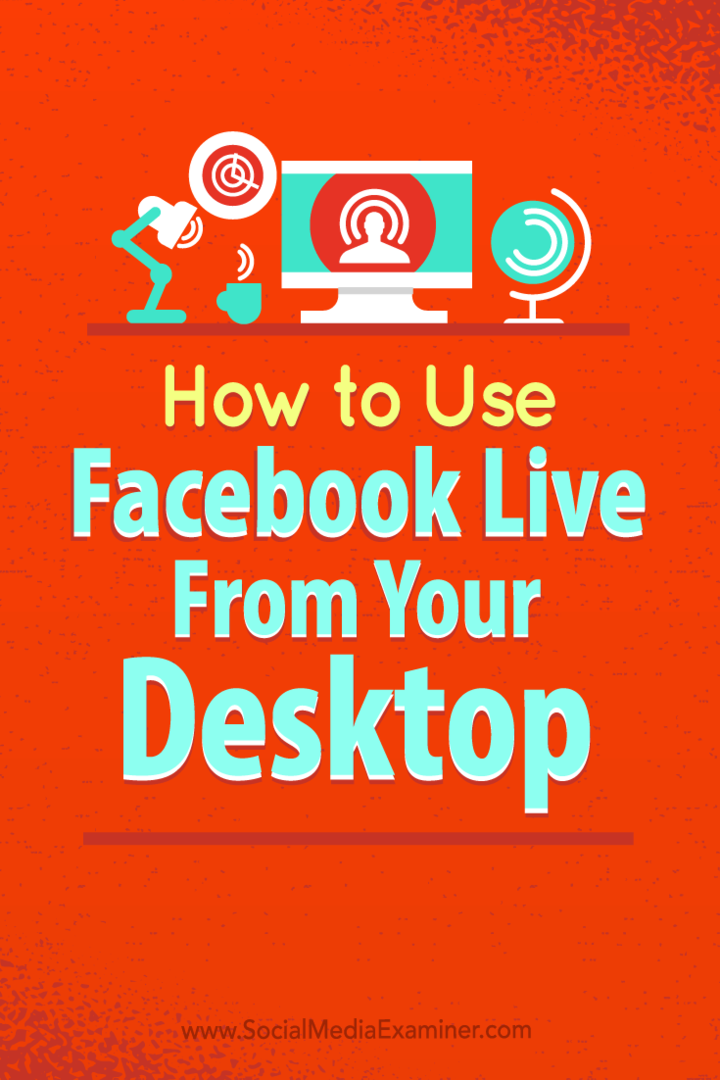Slik bruker du Facebook live fra skrivebordet uten kostbar programvare: Social Media Examiner
Facebook Live Facebook Video Facebook / / September 25, 2020
 Leter du etter nye måter å bruke live video på?
Leter du etter nye måter å bruke live video på?
Har du vurdert å bruke Facebook Live til å være vert for en gjennomgang på skjermen?
Å bruke Facebook Live fra skrivebordet ditt åpner for en ny verden av markedsføringsmuligheter.
I denne artikkelen vil du oppdag hvordan du kan kringkaste med Facebook Live ved hjelp av gratis programvare med åpen kildekode.
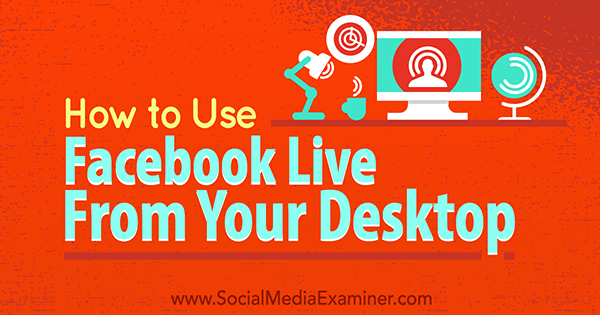
# 1: Installer OBS Studio
OBS er gratis programvare som ofte brukes av live-streamere på Internett. Det lar deg selektivt dele applikasjoner på skrivebordet og lage en lagdelt video for live-streaming. Hvis du allerede har OBS installert, kan du hoppe til trinn 2.
For å komme i gang, besøk OBS nettsted og last ned den siste versjonenfra OBS Studio. Windows, Mac OS X og Linux støttes alle.
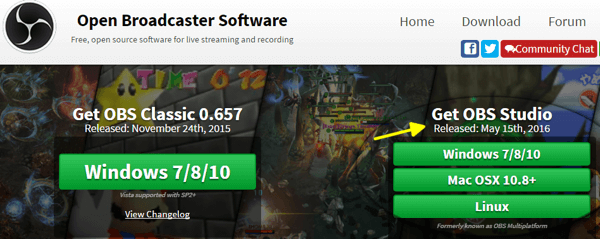
Når du har lastet ned gå til OBS-filen og installer programmet. Hvis du kjører Windows, velger du Kjør som administrator for å unngå problemer med tillatelser når du installerer.
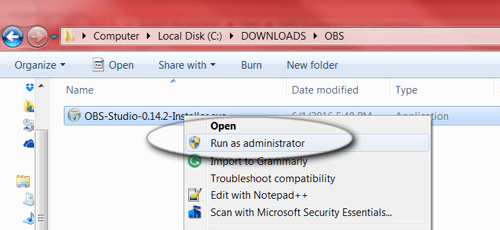
Klikk gjennom hver av instruksjonene for å fullføre installasjonenOBS på datamaskinen.
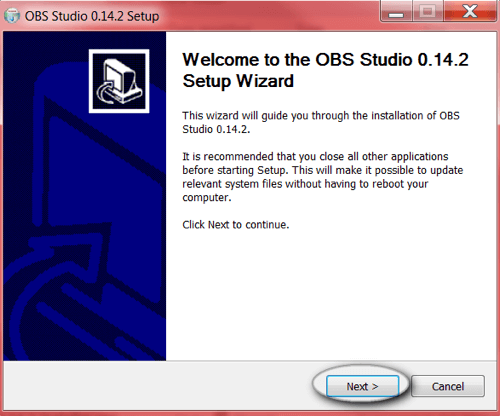
# 2: Sett opp scenen din
Når du er installert, må du sette opp scenen du vil vise på din Facebook Live strøm. OBS lar deg kontrollere skjermbildene som vises, størrelsene, lyden deles og mer.
La oss gå gjennom et grunnleggende sceneoppsett.
Når du åpner OBS for første gang, vises en ny tom scene på skjermen. Nederst på OBS ser du hovedverktøyene: Scener, kilder og mikser.
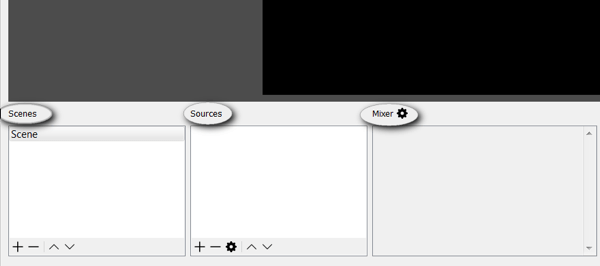
Til høyre, finn innstillingene og kringkastingsverktøyene.
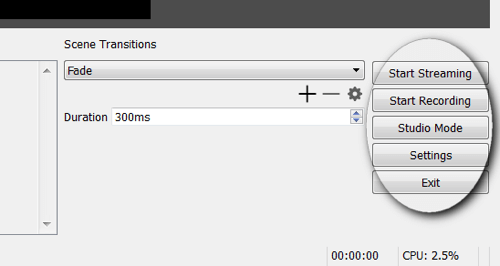
For å forklare dette litt lenger, kan hver scene inneholde et sett med kilder. Hvis du sender live video, kan du bytte mellom scener, avhengig av hva du vil vise til publikum. Et eksempel kan være en scene med bare en sprutskjerm som du bytter til når du tar en pause.
Nå må du legg til kilder til scenen din. I dette eksemplet vil kildene være en mikrofon, et webkamera og et nettleservindu. Klikk på + -knappen i Kilder-boksen for å legge til en ny kilde.
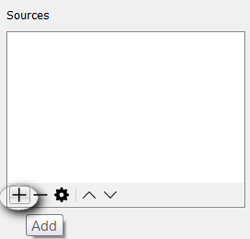
Start med å legge til nettleservinduet. Klikk på + -knappen og velg Window Capture.
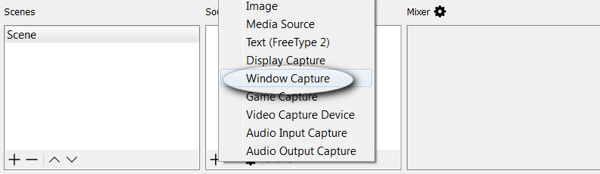
Du ser en popup-rute som den nedenfor. For dette eksemplet, bare bruk standardinnstillingene og klikk OK.
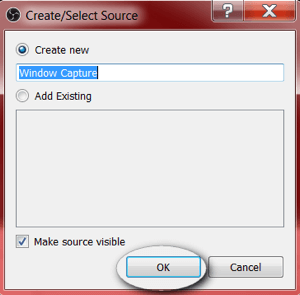
OBS ber deg da velg vinduet du vil dele. I dette eksemplet, velg chrome.exe for å vise nettleseren.
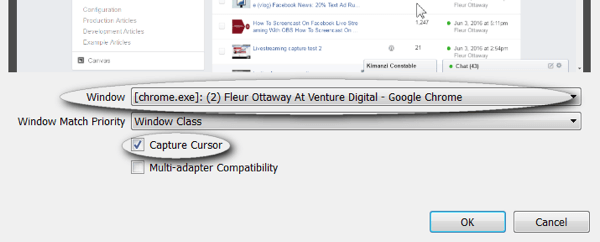
Merk: Du burde hold musepekeren på hvis du planlegger en slik type strøm. Du kan imidlertid slå av musemarkøren på dette punktet hvis du ikke vil at den skal vises.
Følg de samme trinnene for å legg til webkameraet. Klikk på + -knappen og velg Video Capture Device.
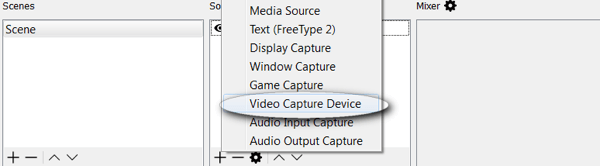
Hvis du vil tilpasse webkamerainnstillingene, bla ned for å se alle alternativene dine. For dette eksemplet, la standardinnstillingen være og klikk OK.
Til slutt, legg til mikrofonen ved å klikke på + -knappen og velge Audio Input Capture.
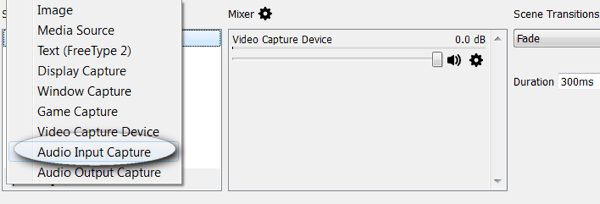
Velg mikrofonen din fra rullegardinmenyen meny og Klikk OK.
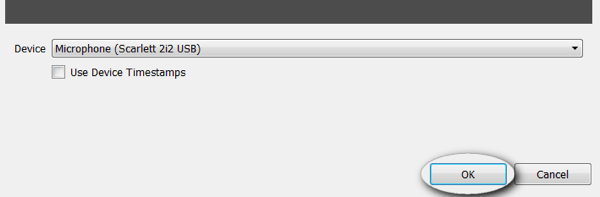
Neste, dobbeltsjekk mikserinnstillingene for dupliserte lydinnmatinger. For å unngå lydtilbakemelding, bør bare én feed være aktivert.
Merk: Hvis du bruker en mikrofon og et webkamera, kan det hende du ser flere lydinnmatinger. Deaktiver lyden til webkameraet ved å dempe det, som vist her.
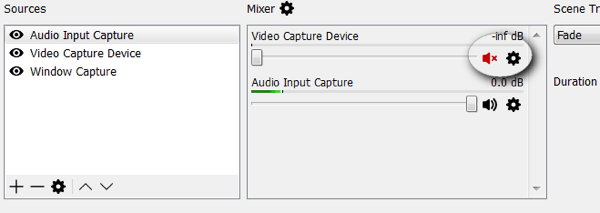
Nå, sett opp publikumsvisningen. Dra og endre størrelsen på vinduene i scenen slik at de passer til dine preferanser.

Scenen din er satt. OBS vil lagre scenen din for deg, så den er tilgjengelig når du åpner programvaren i fremtiden.
# 3: Optimaliser OBS-innstillinger for Facebook Live
Nå vil du ønske det gjennomgå de nødvendige Facebook Live-innstillingene i OBS.
Facebook Live har maksimale videoutgangsinnstillinger som plattformen kan støtte. Hvis strømfeeden din er for høy kvalitet, kan den fryse eller bli avvist av Facebook.
Klikk på Innstillinger-knappen nederst til høyre.
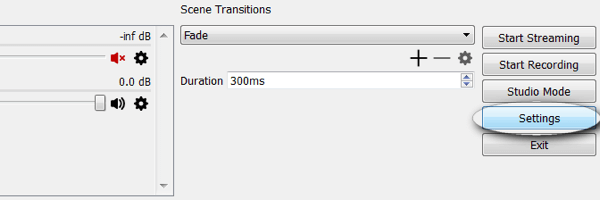
Den første innstillingen du må bekrefte, er Output. Forsikre deg om at videobithastigheten er på eller under 2500.
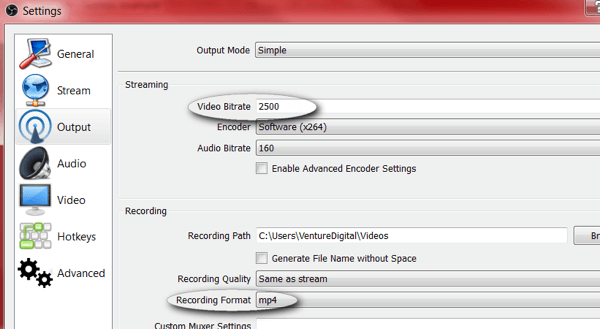
Merk: Hvis du vil lagre opptakene dine lokalt, kan det være lurt å sette opptaksformatet til mp4.
Få YouTube Marketing Marketing - Online!

Vil du forbedre ditt engasjement og salg med YouTube? Bli med på den største og beste samlingen av YouTube-markedsføringseksperter når de deler sine velprøvde strategier. Du får trinnvis direktesendt instruksjon fokusert på YouTube-strategi, videooppretting og YouTube-annonser. Bli YouTube-markedsføringshelten for din bedrift og kunder når du implementerer strategier som gir dokumenterte resultater. Dette er et direkte online treningsarrangement fra vennene dine på Social Media Examiner.
KLIKK HER FOR DETALJER - SALG SLUTTER 22. SEPTEMBER!Neste innstilling er Video. Angi utgangsoppløsningen og FPS (bilder per sekund). Utgangsoppløsningen din må ikke være mer enn 1280 x 720, og FPS-en din bør ikke være mer enn 30.
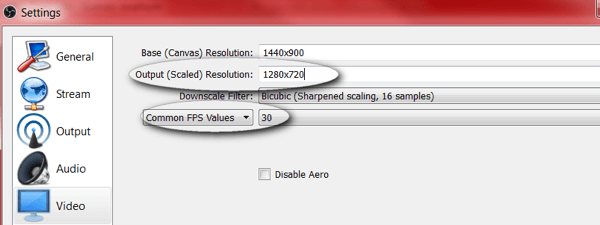
# 4: Start din Facebook Live Stream
Nå som du har angitt det nødvendige video og utgangsinnstillinger i OBS, må du legg til en ny Facebook Live stream-nøkkel. OBS krever en strømnøkkel å koble til Facebook.
For å få strømnøkkelen din, må du starte en ny direktesendingsøkt fra din Facebook-virksomhetsside. Åpne siden din, klikk på Publiseringsverktøy og deretter på Videoer. Herfra ser du en + Live-knapp.
Merk: Avhengig av landet du er i, kan + Live-knappen være merket + Opprett. I noen land er disse verktøyene kanskje ikke tilgjengelige ennå.
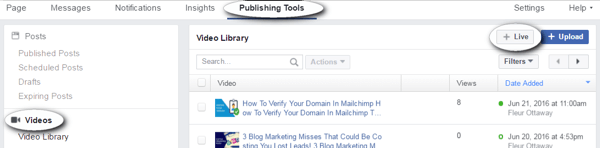
Når du klikk på + Live-knappenvises en dialogboks som ligner på den nedenfor. Kopier strømnøkkelen og gå tilbake til OBS-vinduet. Ikke lukk dette Facebook-vinduet.
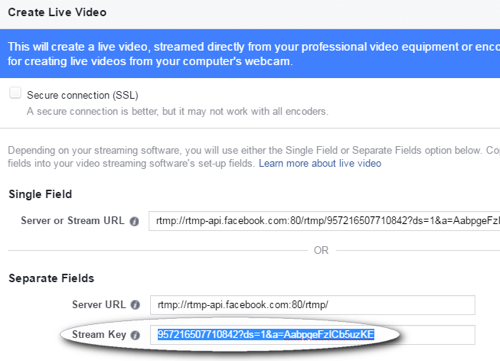
Merk: Denne koden kan bare være god i 90 minutter; du trenger en ny kode hver gang du streamer.
I OBS, klikk på Innstillinger og klikk på Stream-alternativene. Velg Facebook Live fra rullegardinmenyen Servicesliste og lim inn nøkkelen i Stream Key-boksen. Klikk OK når du er ferdig.
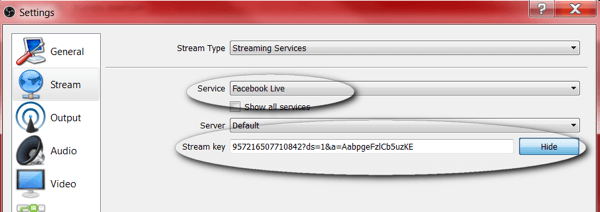
# 5: Forhåndsvisning og test din Live Stream
Før du går live, bør du forhåndsvise strømmen din ved hjelp av Facebook publiseringsverktøy du lot være åpen tidligere. Test video og lyd for å sikre at det ikke er noen problemer eller tilbakemeldinger.
Merk: Ikke bruk høyttalere under skjermkasting fordi de kan gi tilbakemelding. Koble heller til et sett med hodetelefoner.
Når du er klar, klikk Start Streaming-knappen nederst til høyre i OBS Studio. Hvis du også vil ta opp denne videoen til senere, klikk på Start opptak-knappen når du er klar til å gå live.
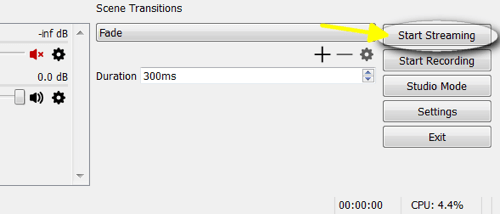
Gå tilbake til Facebook-publiseringsverktøyene du la igjen åpen og klikk på den blå forhåndsvisningsknappen.
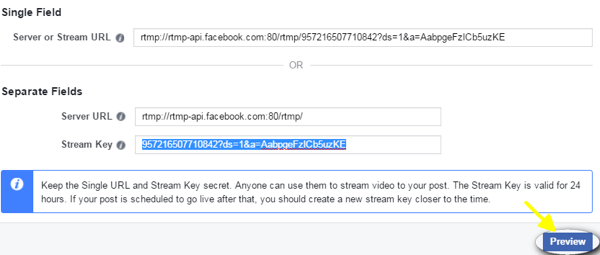
Herfra kan du se en forhåndsvisning av videoen din. Du kan også skriv oppdateringen din og skriv inn en tittel på videoen din. Når du er ferdig med å teste, klikk på den blå Go Live-knappen for å starte strømmen.
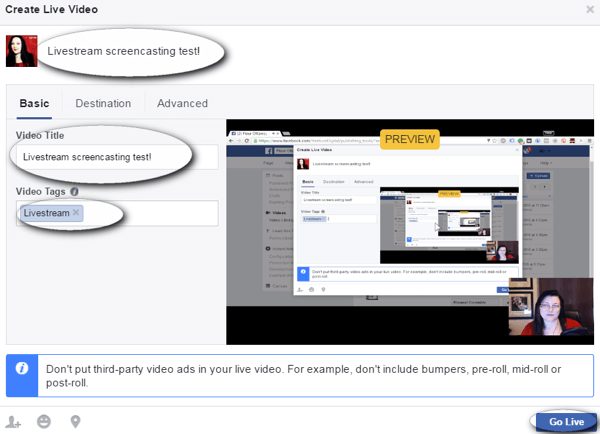
Hold fanen for publiseringsverktøy åpen mens du kringkaster. Når du er klar til avslutte videoen, gå tilbake til denne kategorien og klikk på den blå Avslutt Live Video-knappen.
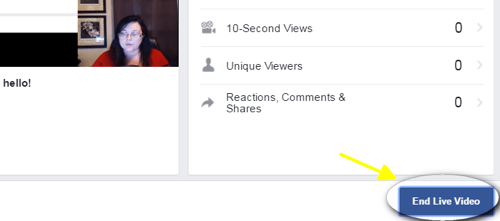
Merk: Hvis du har problemer med frysing, kan du bruke en nettverkskabel mens du streamer i stedet for Wi-Fi.
På denne skjermen vil du ikke kunne se live-kommentarer, så i neste trinn vil vi diskutere noen få løsninger for å sikre at du ikke går glipp av kommentarene til strømmen din.
# 6: Moderate kommentarer mens du streamer
For å få kontakt med publikum er det viktig å se og svare på kommentarer direkte. Du kan se kommentarene dine live på din stasjonære eller mobile enhet.
Se kommentarer på skrivebordet
For å se kommentarer på skrivebordet ditt, åpne en ny fane og gå til din Facebook-virksomhetsside. Finn livevideoen som kjører på siden din og klikk på ordene "Klikk for mer." Merk: ordene er hvite og kan være vanskelige å se.
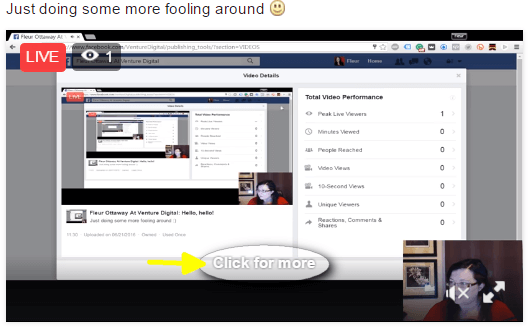
Et overleggsvindu åpnes og viser livevideoen din sammen med en live feed av kommentarene dine.
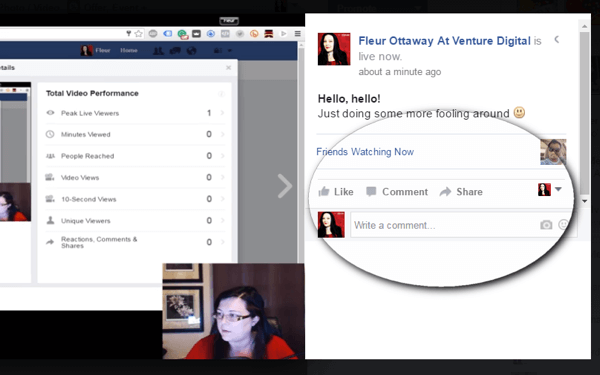
Merk: Visning av kommentarer på skrivebordet fungerer bra hvis du har to eller flere skjermer. Hvis du har en skjerm, kan publikumsvisningen bli påvirket.
Se kommentarer på en mobil enhet
Det andre alternativet ditt er å se kommentarer på mobilenheten din. Å gjøre dette, åpne Facebook-appen din og søk etter siden din. Klikk på videostrømmen og du får tilgang til live-kommentarene.
Merk: Det kan hende at du ser ned for å se kommentarer (som vist nedenfor). Skaff deg et stativ eller plasser mobilenheten høyere for å unngå dette.
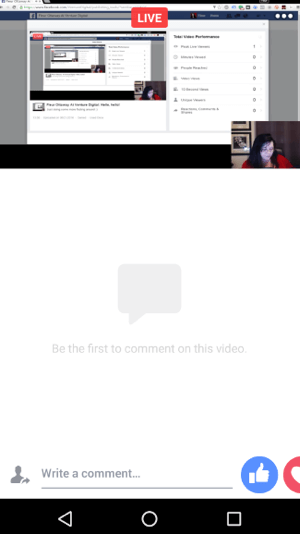
Test begge disse alternativene for overvåking av kommentarer og se hvilken som er enklere for deg å administrere i løpet av strømmen din. Det viktigste er å sikre at du leser og svarer på kommentarer direkte. Det er en av grunnene til at live streaming fungerer så bra for å få kontakt med publikum og utvide virksomheten din.
Vil du ha mer som dette? Utforsk Facebook for Business!
Konklusjon
Å ha muligheten til å screencast under en live stream er en spillveksler. Screencasting gir deg muligheten til å vise frem produkter, undervise, dele media og mer. Det er et viktig verktøy som skiller Facebook fra andre direktesendingsplattformer.
Hva tror du? Har du prøvd screencasting på Facebook Live? Hvilken interessant ide eller hvilket verktøy planlegger du å presentere i din neste filmvisning? Gi oss beskjed i kommentarene nedenfor!